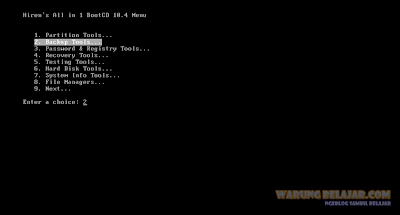Cloning system dengan Norton Ghost
Hai kawan sudah lama tidak ngepost di blog kawan , kerjaan dan tugas kuliah lagi numpuk kawan , kekurangan juga bahan buat ngeblog kawan , kali ini kita akan bahas mengenai Cloning System menggunakan Hiren Boot Cd , Seperti sebelumya saya telah menyinggung mengenai Hiren Boot Cd di postingan saya sebelumya
Cloning , Mendengarkan kata cloning , teringat sebuah film yang mengangkat teknik penggandaan diri pada manusia , hem ngeri gan klo manusia di cloning , ngebayang ibu ane bakal bingung gan klo ane di cloning , yang anak aslinya yang mana hihihi (Bercanda Dikit kawan ),
tapi ini berbeda ini adalah cloning System yaitu Melakukan Pencopian System dari computer satu dengan computer yang lain , seperti teori cloning seperti itu lah gan, lalu timbul beberapa pertanyaan gan :
1. Apakah semua komputer bisa dicloning dengan di komputer yang lain ??
Ane : Setahu saya sih gan kagak bisa , soalnya beda komputer pastinya beda spesifikasi gan , apalagi motherboard nya gan dan pastinya chipsetnya berbeda,
saya pernah mencoba mengcloning system dengan Mother Board yang berbeda gan :
Seperti ini :
Komputer A
Mother Board : Asus P5KPL AMSE
Komputer B
MotherBoard : PC CHIP A33G
Nah itu kejadiannya kan berbeda mother kawan , saya mencoba dan hasilnya gagal kawan , tidak mau nyala itu system gan
2. Apa kelebihannya Cloning dari pada menginstall secara manual
Kalau Menurut saya Cloning System bisa lebih meminimalkan perbaikan komputer , mungkin bagi temen temen yang memperbaiki komputer dalam jumlah sedikit cara cloning ini tidak begitu terasa efisiensi waktunya , tetapi bagi teman teman yang memperbaiki komputer dalam jumlah banyak puluhan bakal ratusan akan terasa lumayan membantu , karena waktu menginstall system yang sebenarnya ditempuh dalam waktu 1 jam bakal lebih bisa kita efisiensikan menjadi hanya 15 menit saja dengan proses cloning system
3. Lalu apakah Proses Cloning ini aman ??
Sampai saat ini Saya menggunakan cara cloning untuk menjaga beberapa lab di tempat kerja saya(kebetulan kerja jadi tukang operasi kompi hihi) sampai saat ini aman saja kawan , system stabil kawan
4. Adakah tips untuk melakukan Cloning System?
Tips dari saya bagaimana sebelum melakukan cloning system sebaiknya anda pastikan system bersih dari virus , dan pastikan di system anda tidak terpasang deepfreeze (Si embek) karena pernah saya coba ketika melakukan cloning system dan terdapat deep freeze yang terpasang , hasilnya deepfreeze rusak dan tidak bisa di matikan deepfreezenya
5. Adakah efek samping yang terjadi dari cloning system ini kawan ?
Hem menurut pengalaman saya selama master dari cloningannya bersih dari virus n yang pasti g corrupt bisa aman aman aja gan digunakan , tetapi yang biasanya terjadi beberapa aktivasi dari program khususnya punya si adobe , seperti adobe photoshop , premiere , after effect biasanya hilang n harus di aktivasi lagi gan
Beberapa Cara pemanfaatan Cloning System
Cara pemanfaatan cloning system bisa sangat terasa ketika anda menangani perbaikan komputer dalam jumlah banyak , sedikit tips dan strategi dari saya jika anda mendapatkan job untuk menangani Maintenance System dalam jumlah banyak :
Contoh Permasalahan :
Ane mendapat job dari temen ane gan yang lumayan gan buat bikin lab komputer dengan jumlah 25 komputer gan , serta jadi maintenancenya gan , dengan budget sekian tiiiiiit (Sensor)
Nah beberapa tips dari ane gan :
1. Beli komputer sesuai budget nih yang pasti gan (hihi) yang pasti nih
2. Beli komputer yang mempunyai spesifikasi sama gan
Apalagi yang paling penting adalah untuk spek si motherboard , contohnya saya ambil contoh ASUS P5KPL –AMSE Kenapa harus sama karena dengan kita memakai spesifikasi motherboard yang sama kita bisa melakukan cloning system gan
3. yang pasti beli yang garansi ye gan dan pastinya terpercaya garansinya gan
Nah Setelah ente belanja pastinya agan rakit kan , dan karena kita pakai spek yang sama di 25 komputer tadi kita bisa meminimalkan install system menggunakan cloning system ini jadi kita cukup menginstall 1 komputer , diinstall systemnya dengan drivernya dan softwarenya full, lalu kita buatkan masternya gan yang mungkin menghabiskan waktu 2 jam, setelah itu untuk 24 komputer lainnya bisa kita cloning gan dengan rata rata 1 komputer hanya menghabiskan waktu sekitar 15 menit aja gan , lumayan untuk efesiensi waktunya gan , lalu bagaimana proses cloning , akan kita bahas sebentar lagi kawan
Memulai Proses Cloning
Proses Cloning system dibagi jadi 2 sesi yaitu :
Pembuatan Image
Extract Image
Bingung ya gan ,gini gan tak jelasin gan :
Pembuatan Image : adalah proses pembuatan dari master cloning gan , hem proses ini akan menghasilkan file dengan extention *.GHO yaitu hasil dari si Norton Ghost (Software yang akan kita pakai), jadi gini proses ini bisa saya simpulkan adalah proses yang membungkus file system menjadi suatu file dengan extention .GHO
Dan file .GHO ini yang disebut sebagai master dari Cloning , yang dipakai untuk mengcloning komputer lainnya gan
Extract Image : adalah Sebuah proses dari pemakaian File Master Cloning yang sebelumnya telah kita buat di sesi Pembuatan image , jadi contohnya gini :
Saya udah punya master Cloning dari komputer dengan Motherboard (ASUS P5KPL AMSE)
Nah ketika nanti ada komputer dengan motherboard (ASUS P5KPL AMSE )rusak systemnya anda bisa melakukan mengextract file anda tadi dikomputer yang rusak tadi dan akhirnya system bisa kembali normal
Ukey langsung aja Kita Praktikum (hihi ) Kayak anak sekolah aja , ukey langsung saja kita praktek gan
Contoh permasalahnya seperti ini gan :
kita punya seekor Komputer ( :D) dengan MotherBoardnya ASUS P5KPL AMSE (kok ini terus ya gan , soalnya yang hapal Cuma ini aja gan hihi),
Nah ane pingin buat master cloningnya gan agar nantinya ketika rusak ane tidak perlu ribet buat nginstall manual dari system , driver , program, Cuma ngloning aja dari master yang sebelumnya kita buat, ukey langsung aja gan langkah – langkahnya seperti ini gan
1. Pastikan System bersih dari virus gan , dan tidak ada deepfreeze yang terpasang
2. Lalu masukkan CD hiren Boot Cd
3. Restart komputer anda
4. Masuk ke bios (Dengan menekan Tombol Del atau F2 biasanya sih gan)pada waktu Loading system belum muncul , atau pada waktu terdapat logo bios
5. Pastikan pengaturan Bootnya yang pertama adalah CD
6. Setelah itu akan muncul tampilan seperti ini gan
7.Lalu pilih pilihan Dos BootCD
8.Lalu pilih Backup Tools
9. Lalu pilih pilihan Norton Ghost 11.5.1
10.Lalu pilih Ghost Normal, Lalu biarkan Proses berjalan hingga muncul seperti ini, lalu tekan Yes
11.Karena kita mau membuat image maka masuk ke menu :
Local -> Disk -> To Image
12.Kita pilih Dulu harddisk yang akan kita Cloning
13.Setelah
itu kita pilih Partition mana yang mau kita cloning , dalam hal ini kan
file system yang akan kita cloning , maka kita pilih drive C , Drive C
adalah Primary yang pertama
14.kita pilih peletakkan file hasil Cloning yang berextention *.GHO
Dalam
Contoh ini kita letakkan di Drive D , bisa dilihat keterangan diatas
ada 1.2:[]NTFS drive , itu berarti partisi kedua di harddisk pertama ,
jadi yang dimaksud adalah drive D , kita masukkan file namenya , lalu
setelah selesai kita bisa save
15.Jika Keluar tampilan Seperti ini bisa anda pilih yang No untuk hasil yang lebih baik, tetapi file hasil cloning sangat besar
16.Lalu tekan Yes , dan tunggu hingga proses selesai
17.Hingga seperti ini yang menandakan Proses Cloning berjalan lancar
Nah kita sudah mempunyai File yang bernama Bismillah.GHO(islami banget ye gan :D)
Nah
suatu ketika komputer itu rusak gan , kagak bisa masuk windows nah
gimana kita cara perbaikin systemnya apakah kita harus install dari awal
gan ??
Kita bisa menggunakan File hasil
Cloning kita tadi gan untuk memperbaiki system yang rusak agar system
bisa kembali normal seperti ketika kita melakukan Cloning sebelumnya
Langkah - Langkahnya adalah sebagai berikut :
1. Lalu masukkan CD hiren Boot Cd
2. Restart komputer anda
3. Masuk ke bios (Dengan menekan Tombol Del atau F2 biasanya sih gan)pada waktu Loading system belum muncul , atau pada waktu terdapat logo bios
4. Pastikan pengaturan Bootnya yang pertama adalah CD
5. Setelah itu akan muncul tampilan seperti ini gan
6.Lalu pilih pilihan Dos BootCD
7.Lalu pilih Backup Tools
8. Lalu pilih pilihan Norton Ghost 11.5.1
9.Lalu pilih Ghost Normal, Lalu biarkan Proses berjalan hingga muncul seperti ini, lalu tekan Yes
10.Akan muncul tampilan seperti ini , lalu kita pilih Local->Disk ->From Image
11.Lalu pilih File image yang akan kita Gunakan yaitu (Bismillah.GHO) lalu pilih file itu dan Open
12.Maka akan muncul isi dari file .GHO tadi langsung saja kita pilih OK
13.Lalu pilih harddisk mana yang akan kita lakukan cloning (atau extract dari file .GHO )
14.Lalu
pilih Partisi mana yang akan kita beri cloning , dalam hal ini kan
Patisi yang C , karena Drive C adalah tempatnya System, bisa anda lihat
primary yang kedua warnanya merah , kenapa ?
Karena
kita meletakkan file Bismillah.GHO pada primary ke 2 , jadi tidak bisa
bila kita mengextract file GHO di partisi yang sama, ukey setelah kita
pilih partisi yang pertama (Drive C)
Tekan Ok
15.Akan muncul konfirmasi seperti ini , maka langsung saja kita pilih yes , Lalu hingga proses cloning berhasil
16. Jika Muncul seperti ini berarti Proses Cloning kita berhasil , dan silahkan pilih Reset Computer17.Dengan Otomatis komputer melakukan Restart dan setelah restart maka , dengan otomatis masuk kedalam windows dan windows bisa digunakan kembali
Demikian kawan postingan saya mengenai Cloning pada System menggunakan Norton Ghost
Bila temen teman masih bingung mengenai pejelasan ane tadi silahkan download Video Tutorialnya disini gan
, Semoga bisa bermanfaat kawan , Salam Hangat Selalu kawan
Bila temen teman masih bingung mengenai pejelasan ane tadi silahkan download Video Tutorialnya disini gan
, Semoga bisa bermanfaat kawan , Salam Hangat Selalu kawan
 00.32
00.32
 berbagi cerita
berbagi cerita